Jak zapisać w aparacie plik Picture Style za pomocą narzędzia EOS Utility w wersji 2.10?
FAQ ID: 8201044800
Data wydania: 14 lutego 2011
Rozwiązanie:
W celu zapisania pliku Picture Style w aparacie wykonaj poniższą procedurę.
1. Zapisz na komputerze plik Picture Style, który ma zostać zapisany w aparacie.
UWAGA
Istnieją dwa sposoby przygotowywania plików Picture Style:
(1) Użycie plików zainstalowanych razem z aplikacją Digital Photo Professional
(2) Utworzenie własnego pliku za pomocą programu Picture Style Editor dołączonego do aparatu
Procedura zostanie opisana na przykładzie pliku z opcji (1). Dla opcji (2) jest ona dokładnie taka sama.
Więcej informacji na temat posługiwania się aplikacją Picture Style Editor można znaleźć w jej instrukcji obsługi.
2. Podłącz aparat do komputera za pomocą kabla USB i włącz aparat, aby uruchomić program EOS Utility.
3. Po pojawieniu się następującego okna kliknij opcję [Camera settings/Remote shooting] (Ustawienia aparatu/zdalne fotografowanie).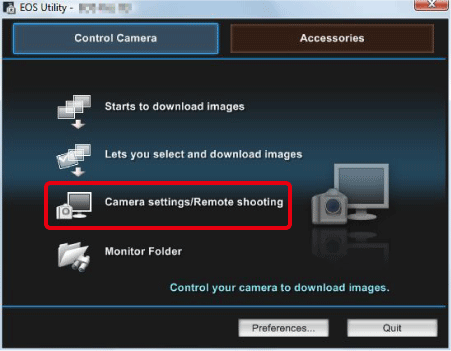
4. W wyświetlonym oknie kliknij przycisk  wybierz opcję [Register User Defined style] (Zapisz styl określony przez użytkownika).
wybierz opcję [Register User Defined style] (Zapisz styl określony przez użytkownika).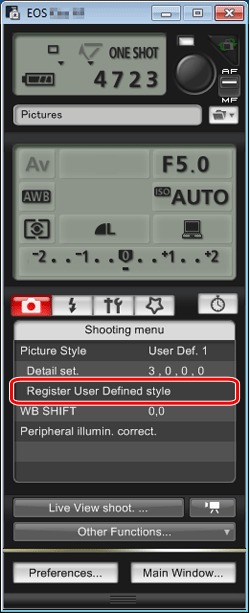
5. Zostanie wyświetlone okno [Register Picture Style File] (Zapisz plik Picture Style).
5-1. Kliknij kartę [User Defined 1] (Definiowany przez użytkownika 1), [User Defined 2] (Definiowany przez użytkownika 2) lub [User Defined 3] (Definiowany przez użytkownika 3) (w tym przykładzie została wybrana karta [User Defined 1]). Jeśli wcześniej został już zapisany inny plik Picture Style z tym samym numerem ustawienia, poprzednie ustawienie zostanie zastąpione nowym.
5-2. Kliknij przycisk  .
.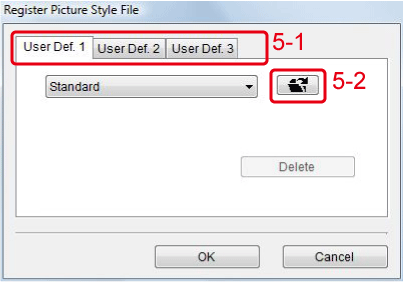
6. W wyświetlonym oknie dialogowym [Open] (Otwórz) wybierz plik Picture Style (z rozszerzeniem „.pf2”) zapisany na komputerze i kliknij przycisk [Open] (Otwórz).
Pliki stylów Picture Style zostaną zainstalowane w następującym folderze: Komputer > Windows (C:) > Program Files > Canon > Digital Photo Professional > pf2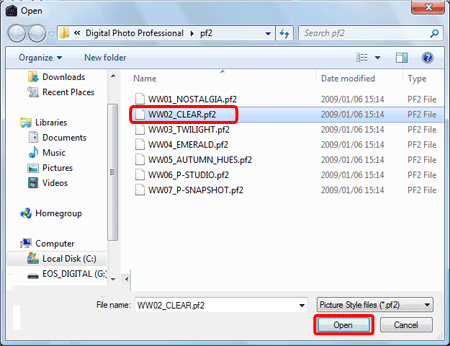
7. Po dokonaniu zapisu kliknij przycisk [OK].
Plik Picture Style został załadowany.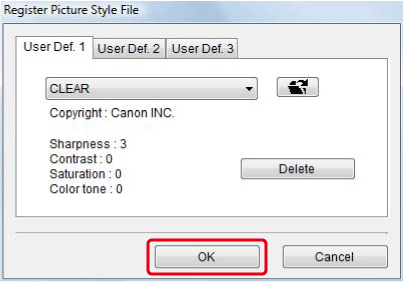
8. Kliknij przycisk [Main Window] (Okno główne), aby powrócić do okna głównego. Następnie kliknij przycisk [Quit] (Zakończ), aby zakończyć działanie programu EOS Utility.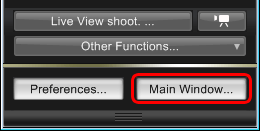
9. Wyłącz aparat i odłącz kabel USB od aparatu i komputera.
10. Ponownie włącz aparat.
11. W momencie gotowości aparatu do wykonania zdjęcia naciśnij przycisk < >, aby wyświetlić ekran [Picture Style] (Styl obrazu).
>, aby wyświetlić ekran [Picture Style] (Styl obrazu).
W niektórych modelach do wybierania stylów Picture Style oraz do wyświetlania ekranu wyboru Picture Style zamiast przycisku < > mogą służyć przyciski <Q> lub <MENU>.
> mogą służyć przyciski <Q> lub <MENU>.
Możesz sprawdzić, czy plik Picture Style zapisany za pomocą programu EOS Utility został zastosowany względem ustawienia [User Def. 1]. 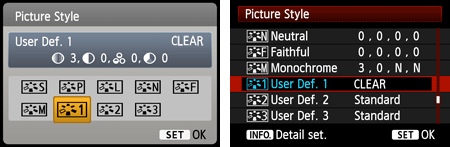
Na tym kończy się proces zapisywania pliku Picture Style w aparacie.
Odpowiednie modele
- EOS 1000D
- EOS 10D
- EOS 1100D
- EOS 20D
- EOS 20Da
- EOS 300D
- EOS 30D
- EOS 350D
- EOS 400D
- EOS 40D
- EOS 450D
- EOS 500D
- EOS 50D
- EOS 550D
- EOS 5D
- EOS 5D Mark II
- EOS 600D
- EOS 60D
- EOS 7D
- EOS D60
- EOS-1D
- EOS-1D Mark II
- EOS-1D Mark II N
- EOS-1D Mark III
- EOS-1D Mark IV
- EOS-1Ds
- EOS-1Ds Mark II
- EOS-1Ds Mark III